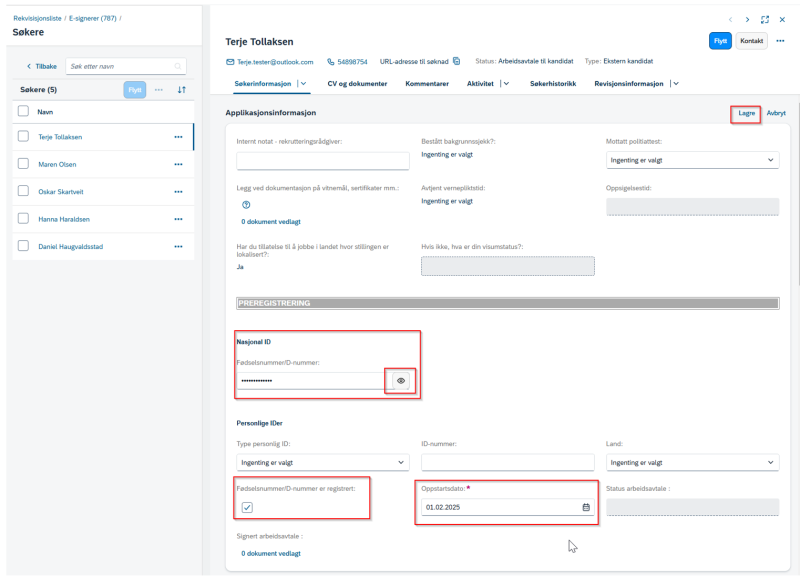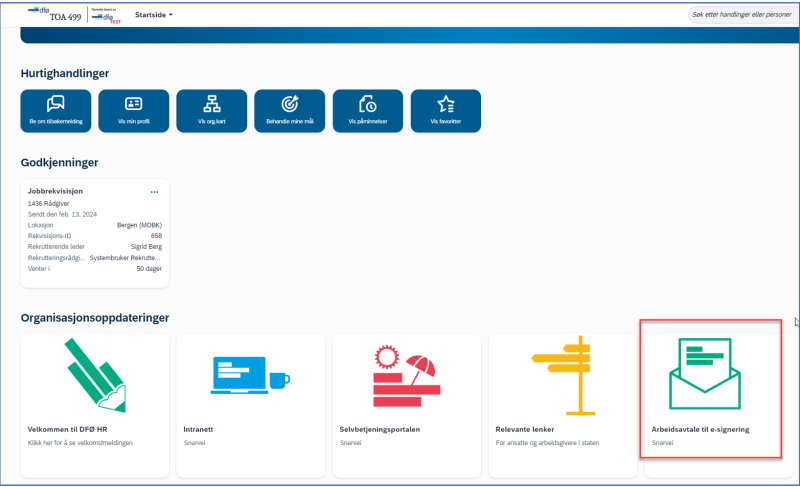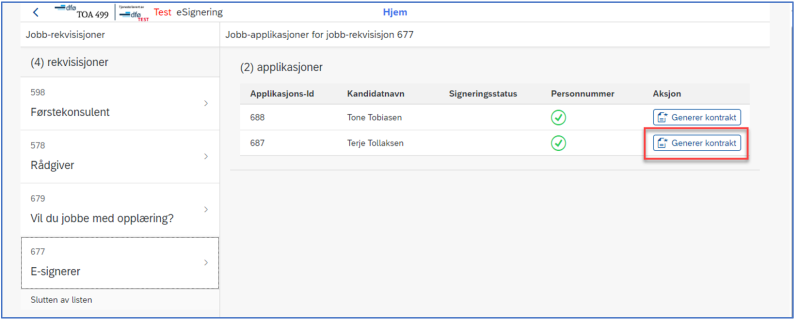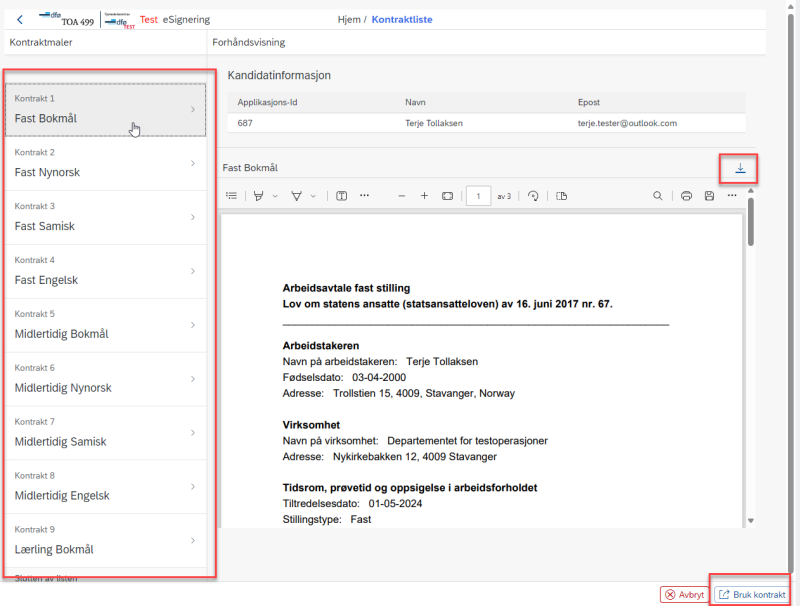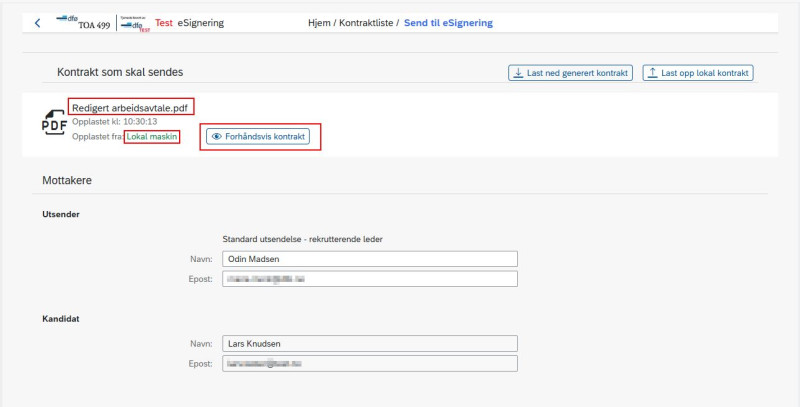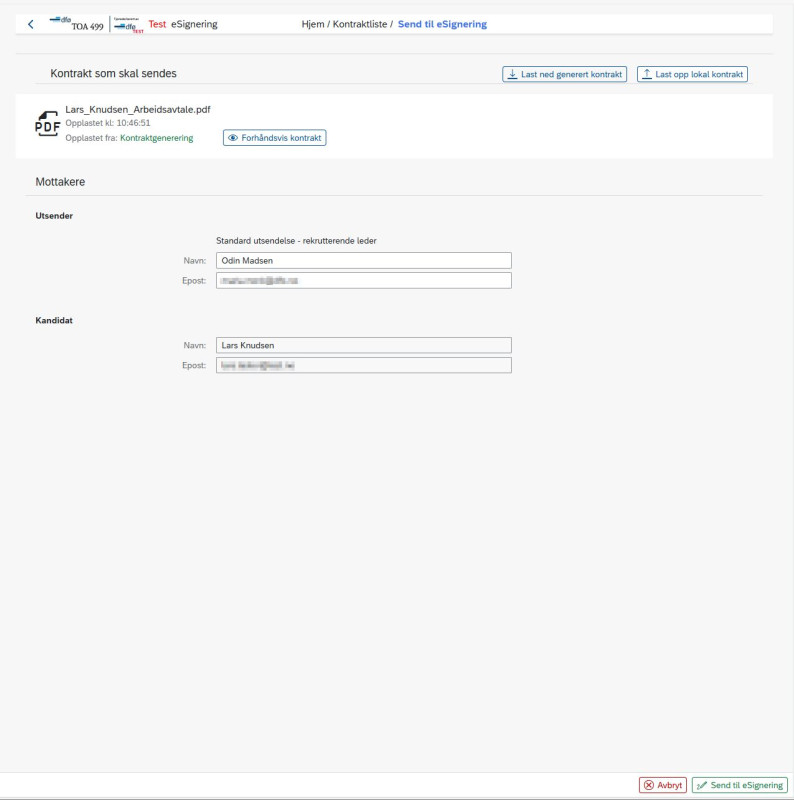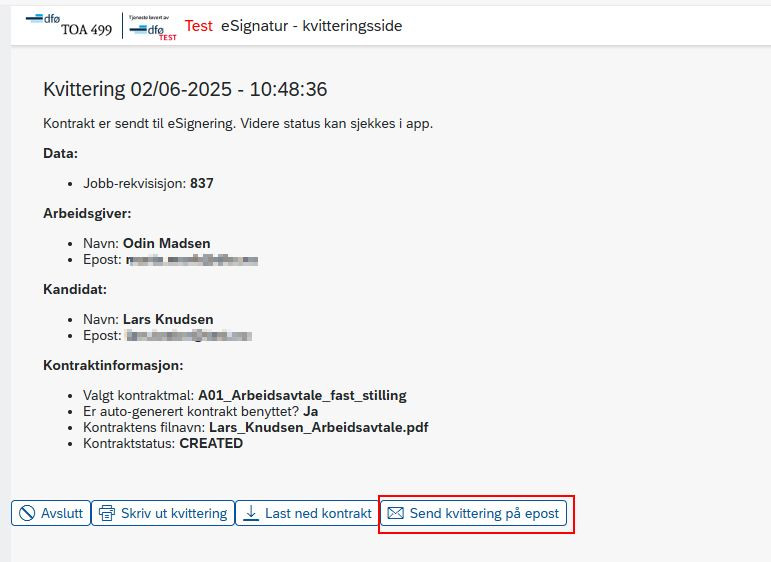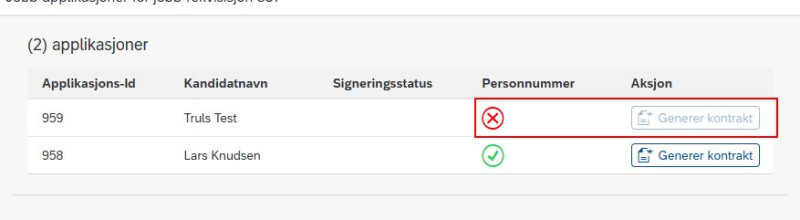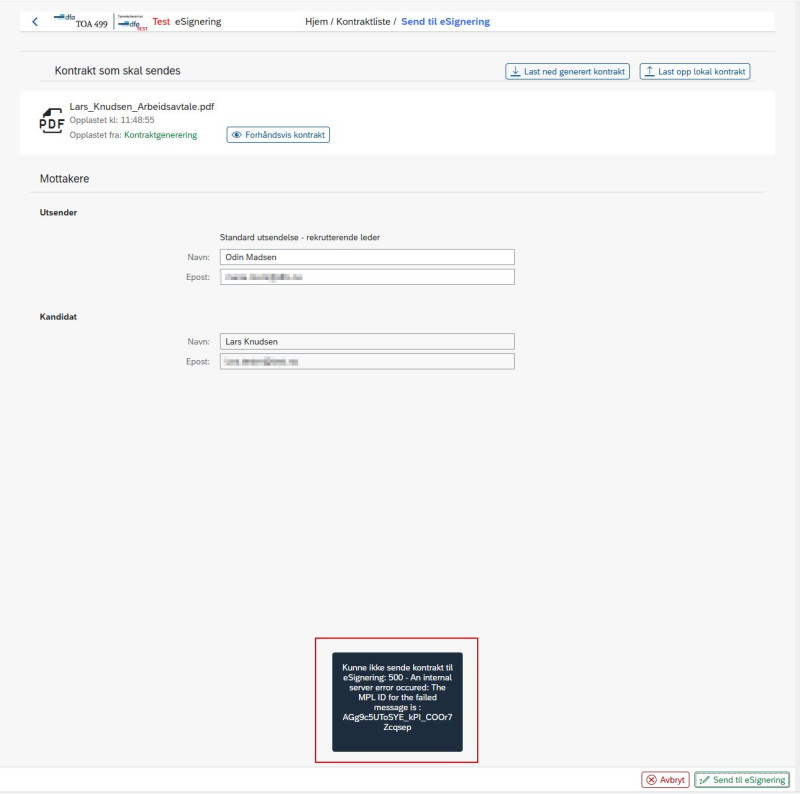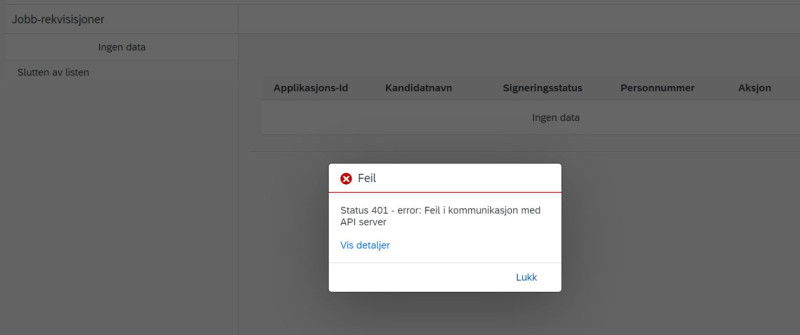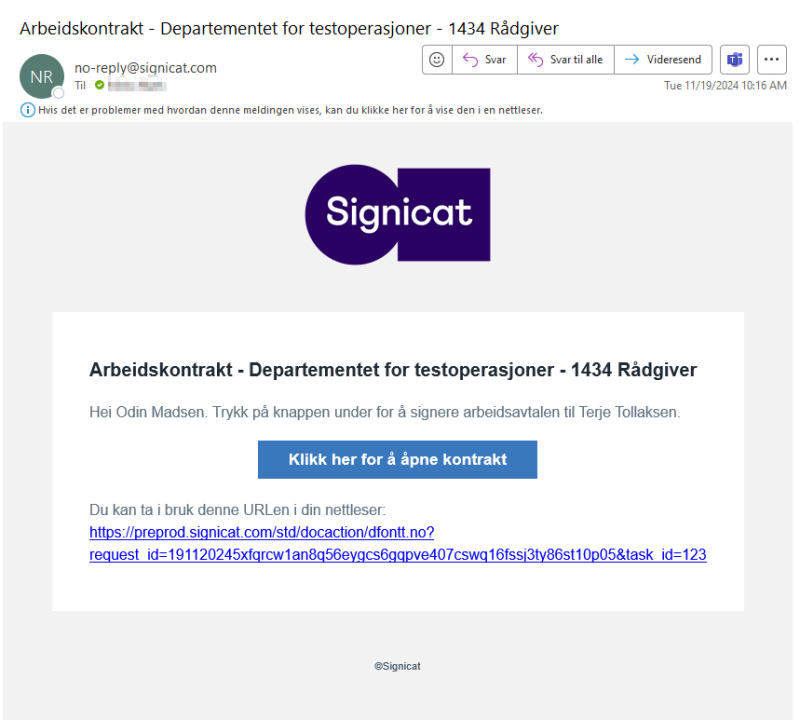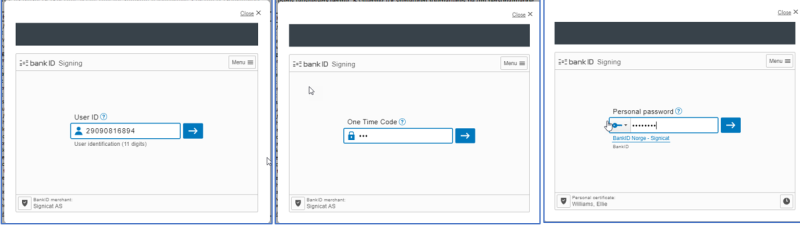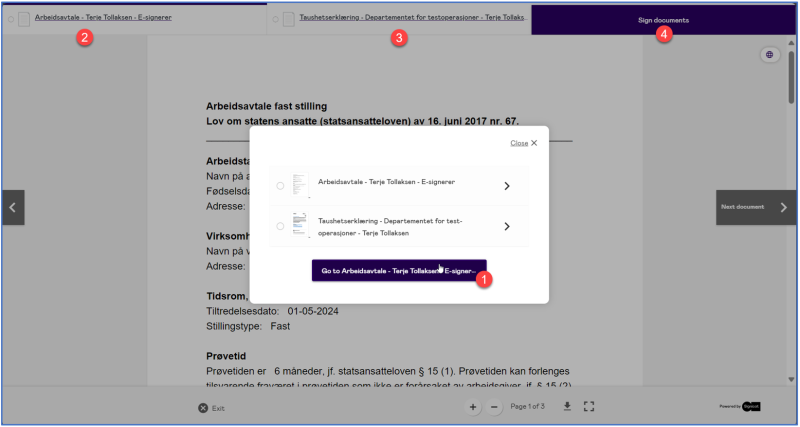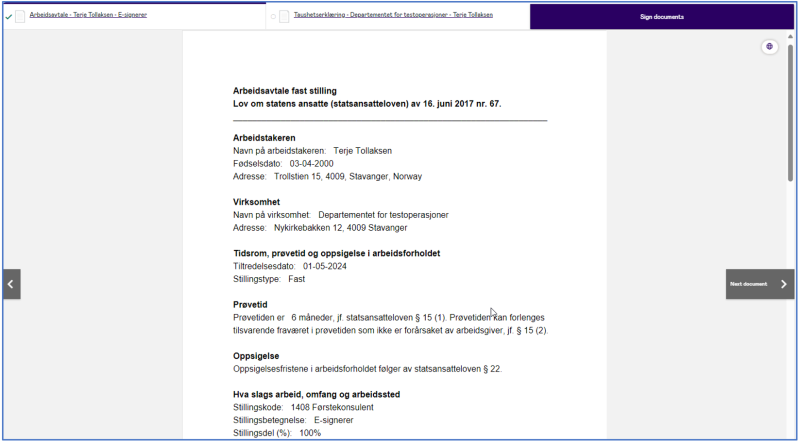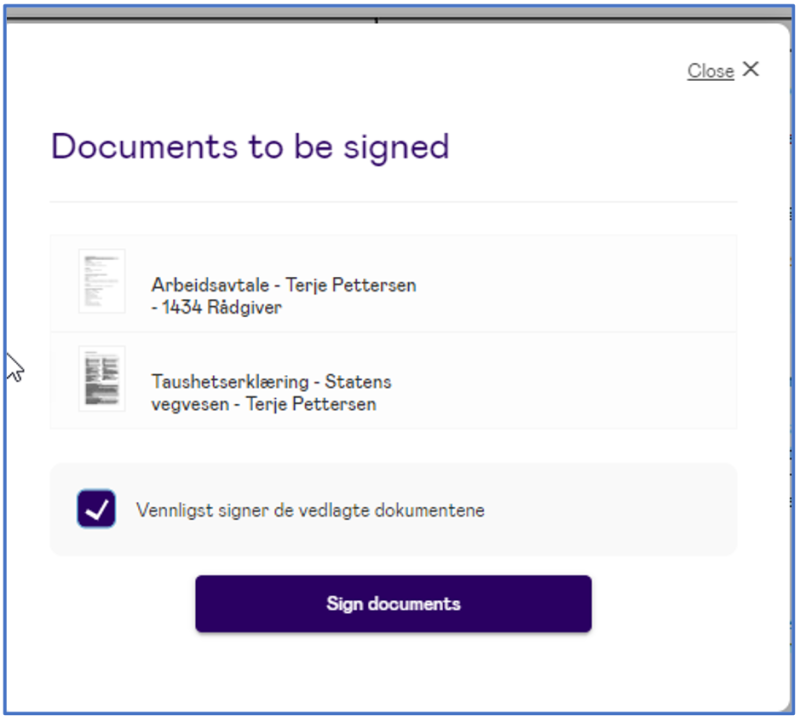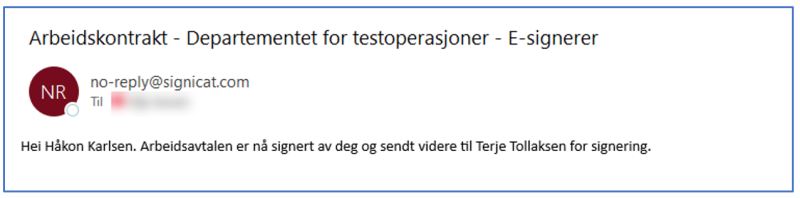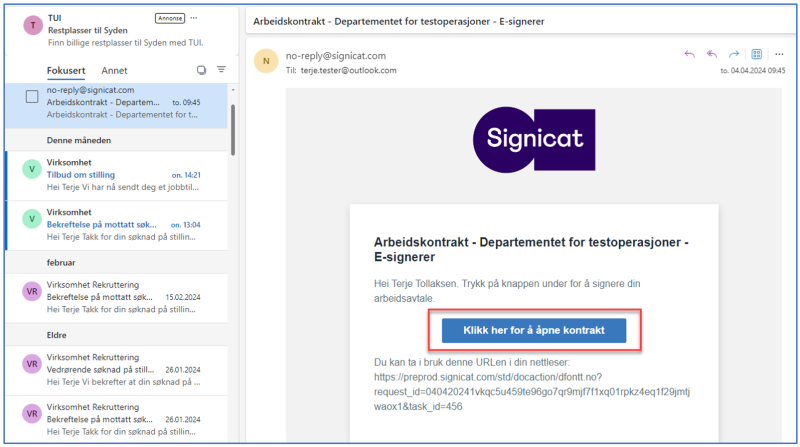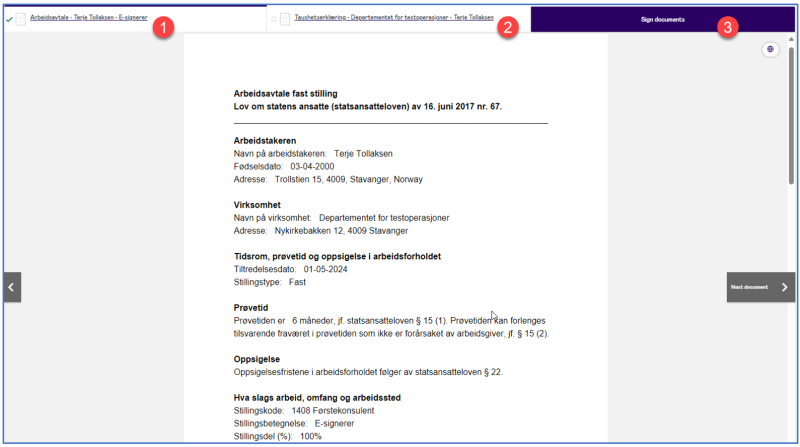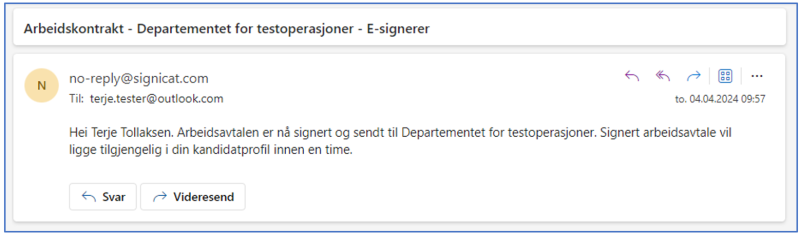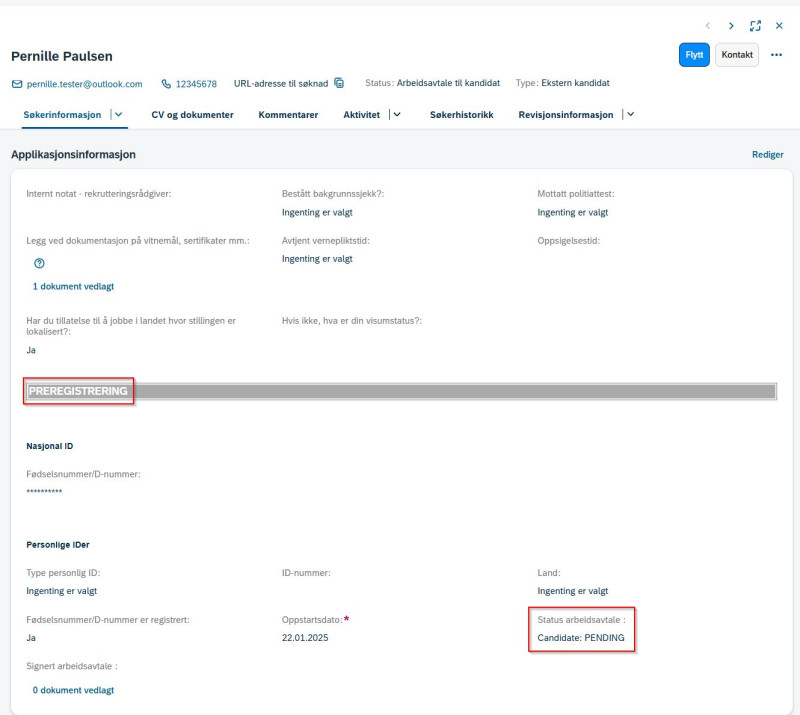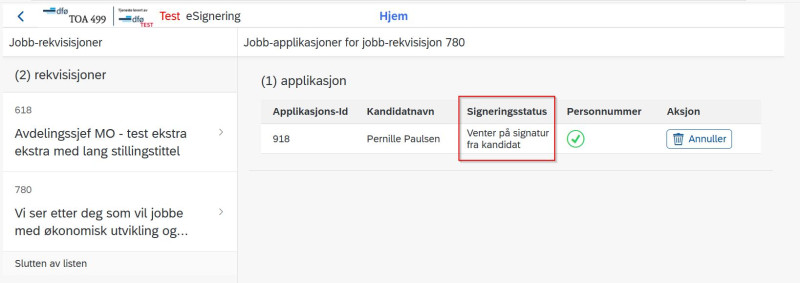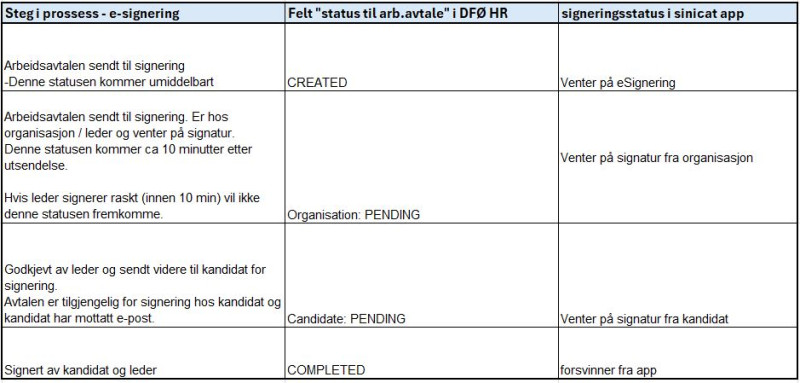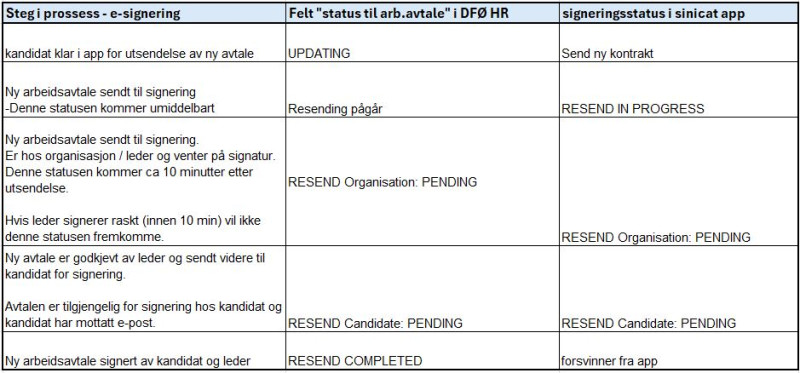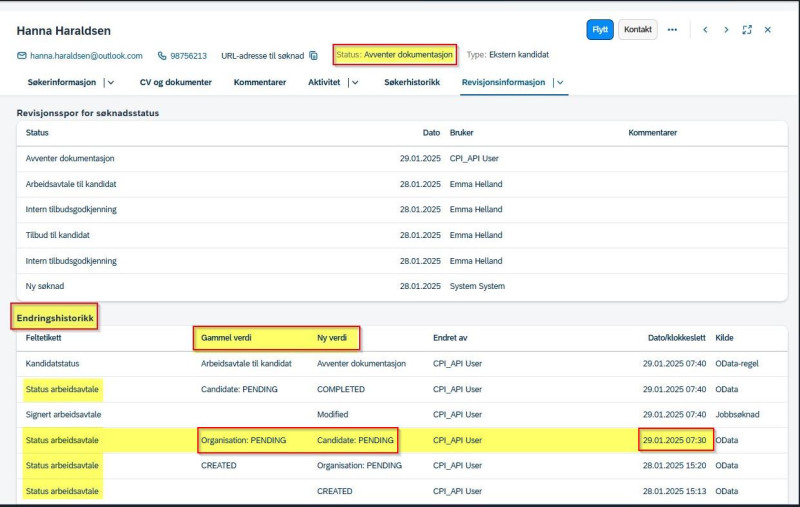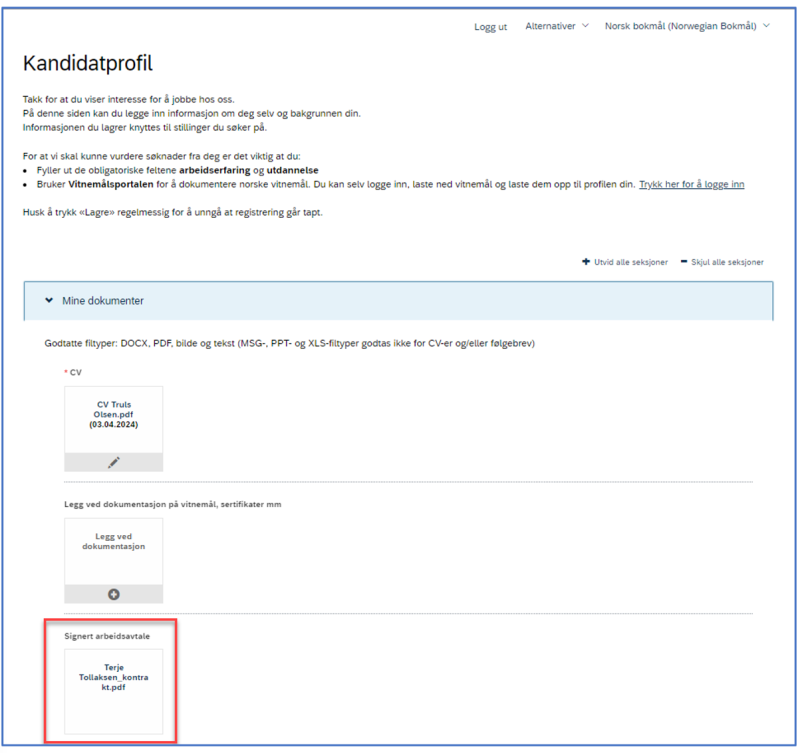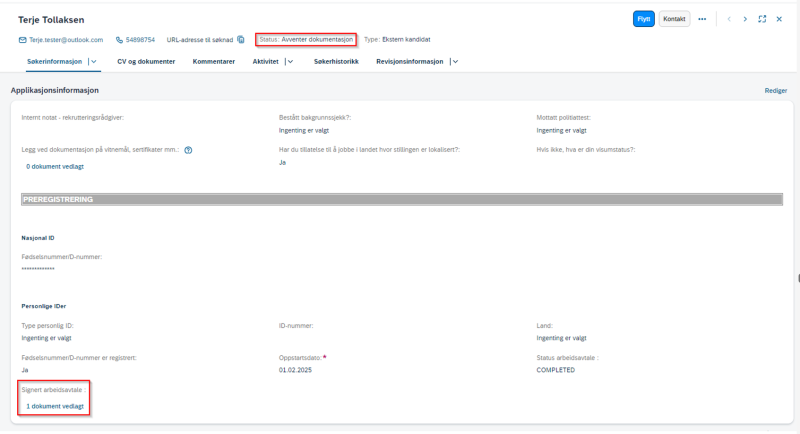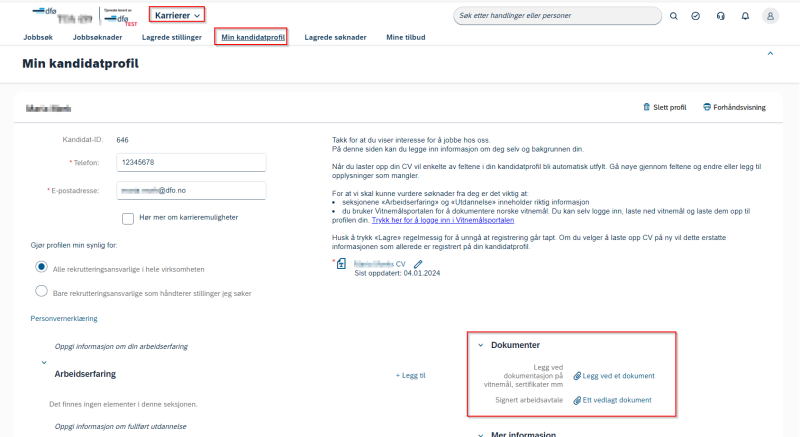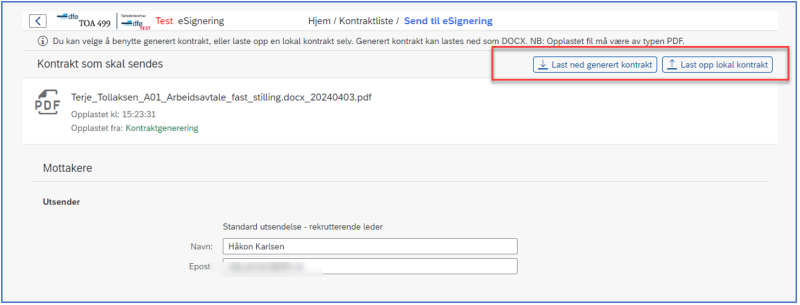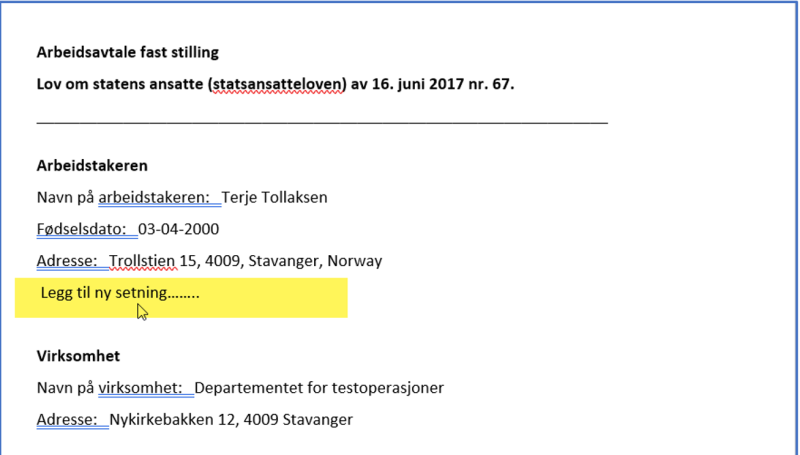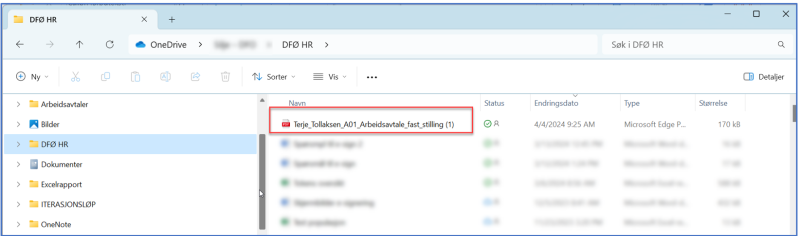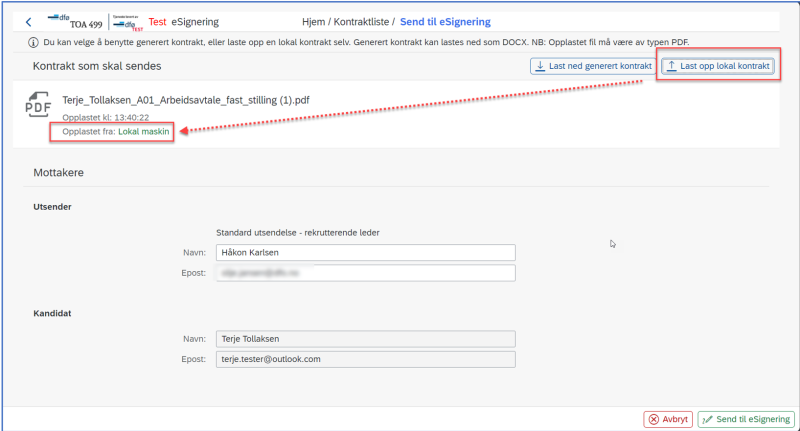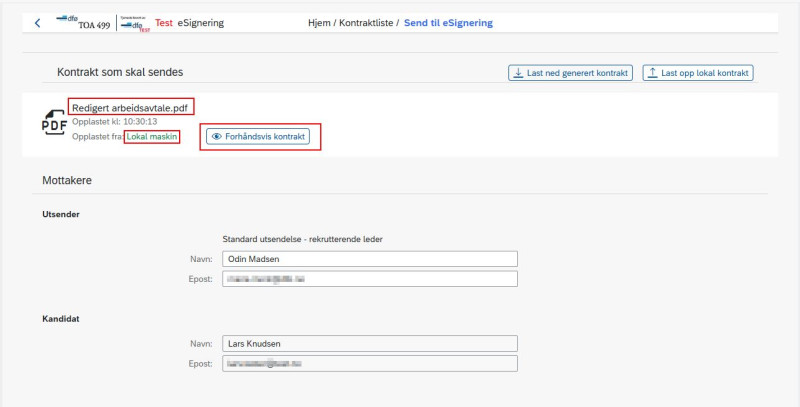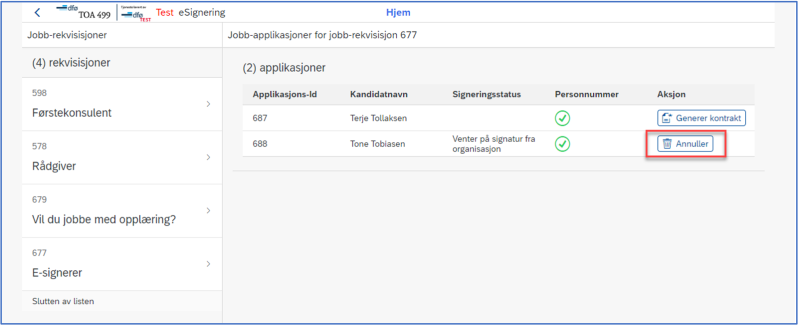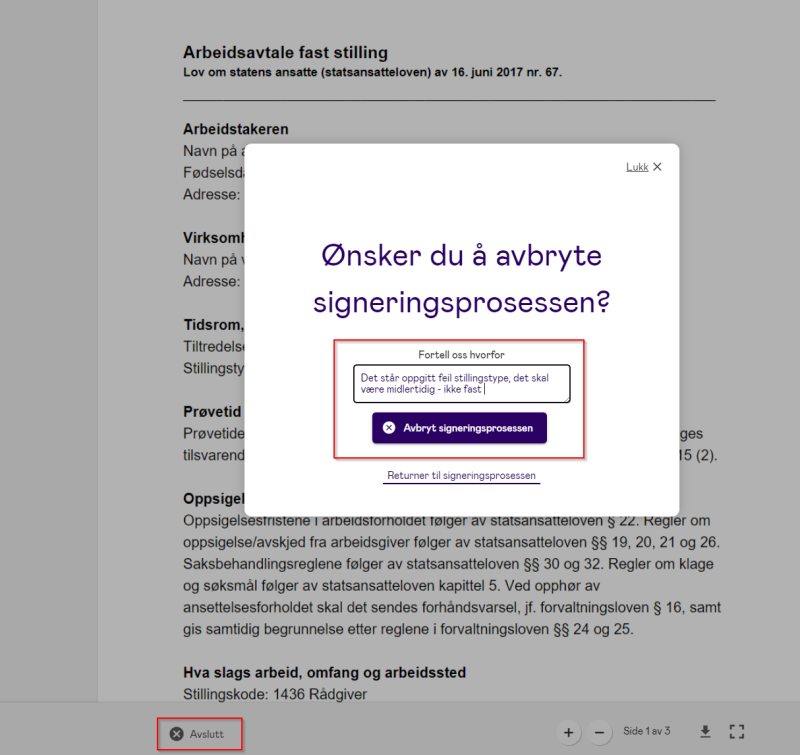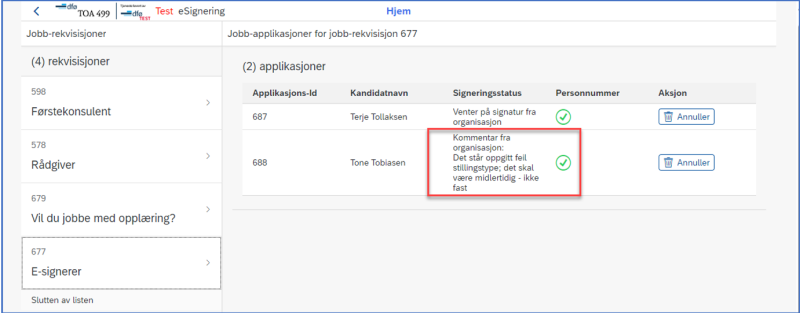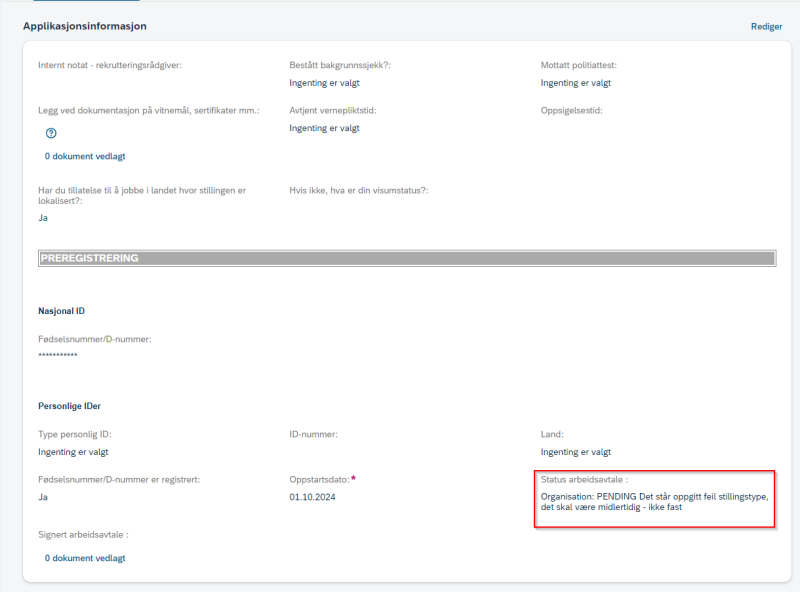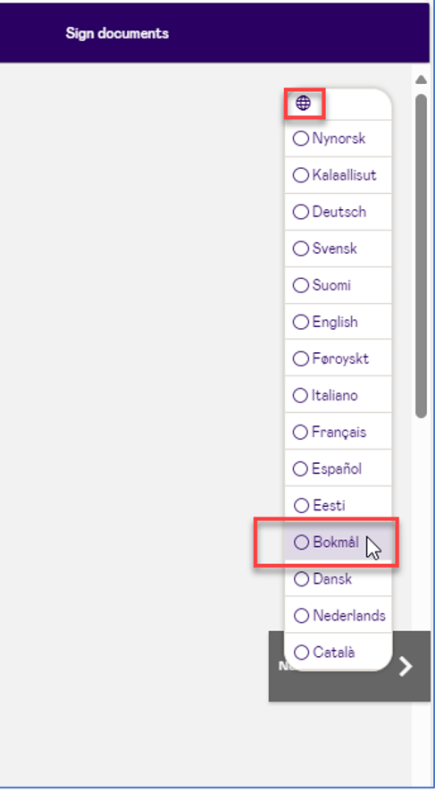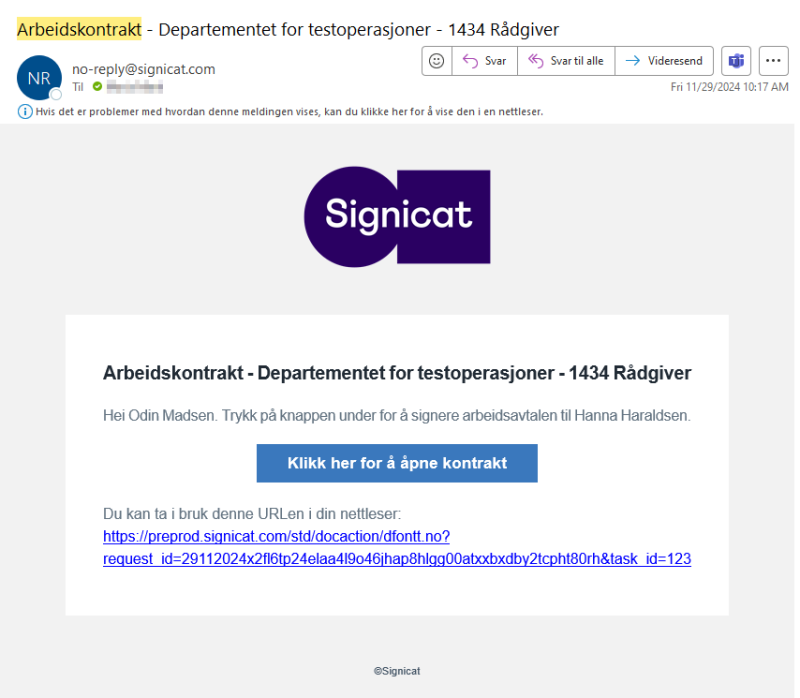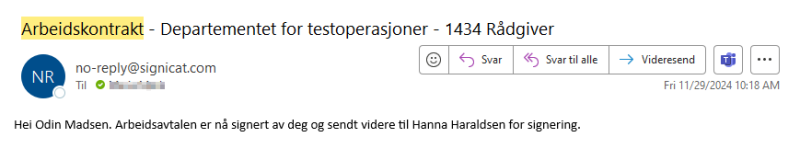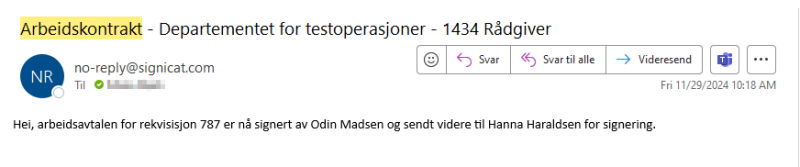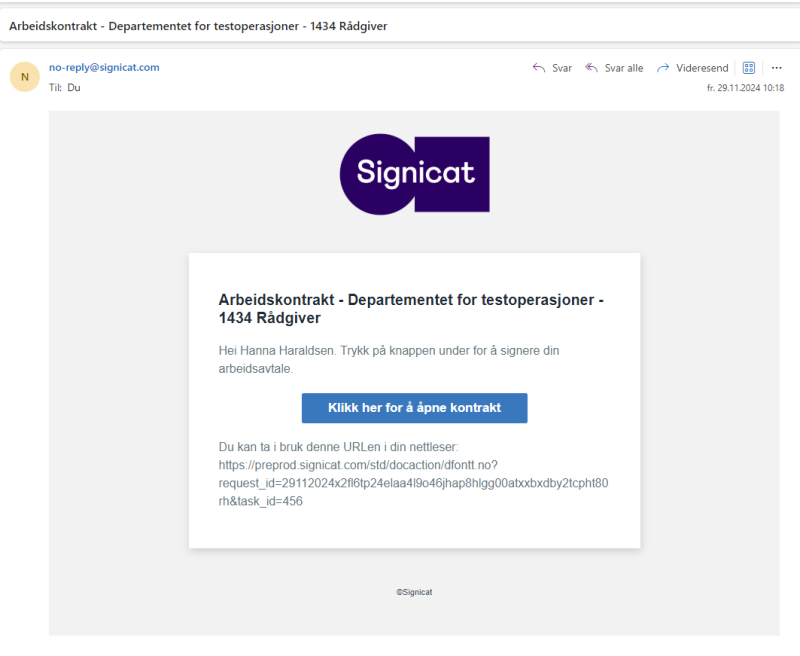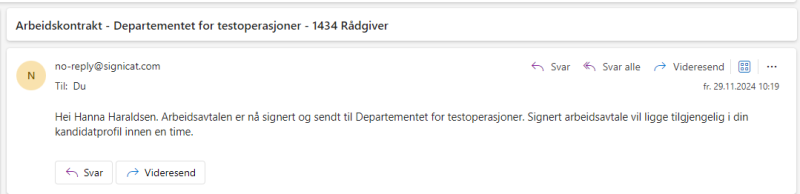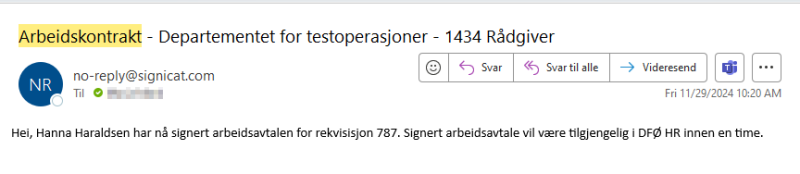Her finner du informasjon om hvordan du sender en arbeidsavtale til elektronisk signering fra DFØ HR. Arbeidsavtalen sendes til signering med Signicat sin signeringsløsning. Funksjonen er tilgjengelig for rekrutteringsrådgiver på startsiden i DFØ HR fra flisen "arbeidsavtale til e-signering"
E-signering av arbeidsavtale DFØ HR
Når kandidaten godtar utsendt tilbud på sin kandidatprofil flyttes kandidat automatisk til status «Arbeidsavtale til kandidat».
- Rekrutterer sjekker at fødselsnummer er på plass, og krysser av i feltet «Fødselsnummer/D-nummer er registrert» og lagrer.
Ved å huke av for at fødselsnummer / D nummer er registrert og legge til obligatorisk oppstartsdato vil kandidaten bli tilgjengelig i e-signering for utsendelse av arbeidsavtalen.
E-signering av arbeidsavtaler støtter på nåværende tidspunkt kun signering ved bruk av norsk Bank ID.
Arbeidsavtale til e-signering
På startstiden i DFØ HR klikker rekrutterer flisen «Arbeidsavtale til e-signering».
Ved utsendelse av arbeidsavtale anbefales det bruk av nettleser Microsoft Edge. Ved bruk av Google Chrome vil det ikke være mulig å forhåndsvise arbeidsavtalen i nettleser. Avtalen må da lastes ned for forhåndsvisning.
I nettsiden som åpnes vil rekrutter få oversikt over de jobbrekvisisjoner som har kandidater tilgjengelig for utsendelse av arbeidsavtale.
Klikk på aktuell jobbrekvisisjonen, og velg kandidaten som skal motta arbeidsavtale.
Klikk på «Generer kontrakt».
Velg ønsket mal for arbeidsavtale fra listen til venstre. Det vil komme en forhåndsvisning av valgt mal sammen med informasjon som hentes fra DFØ HR. Merk at det tar noen sekunder før innholdet i malen vises, etter malen er valgt vil siden være blank i noen sekunder før innholdet lastes.
For å vise avtalen på full side klikk på "last ned" ikonet til høyre over visningen av avtalen, dette vil vise avtalen på en egen side. Det vil også være mulighet for å forhåndsvise kontrakten i neste vindu.
For å gå videre klikk "Bruk kontrakt"
Hvis det er behov for å endre på innholdet i arbeidsavtalen gjøres dette i neste steg.
For å endre innholdet i arbeidsavtalen kan denne lastes ned og redigeres, hvordan dette gjøres er forklart i avsnitt " Hvordan endre ordlyd i en avtale som skal sendes ut til e-signering?".
Taushetserklæringen hentes automatisk og er ikke redigerbar.
Hvis det er lastet opp egen redigert arbeidsavtale som skal sendes til signering kan denne forhåndsvises før utsendelse
Utsendelse av arbeidsavtale
Rekrutterende leder vil ligge forhånds definert som signerer på vegne av virksomhet.
Det er mulig å endre hvem som skal signere på vegne av virksomheten. For å gjøre dette
- Skriv inn e-posten til den som skal signere og tilhørende navn vil gis på bakgrunn av e-posten som legges inn.
- Navnet til "Standard utsender - rekrutterende leder" er ikke redigerbart men vil endres når rett e-post er skrevet inn.
Det er ikke mulig å endre navn eller e-post til kandidat.
Dersom kandidaten har endret til e-post må denne oppdateres av kandidaten på selve søknaden kandidaten sendte inn.
Klikk «Send til eSignering» for å starte utsendelse av arbeidsavtalen.
Når avtalen er sendt vises en kvitteringsside.
Her er det mulig å velge «Send kvittering på epost». Det vil gi mulighet til se tilbake på når avtalen ble sendt og til hvem. Når avtalen er sendt vil det stå «venter på signering» i app, men det står ikke når den er sendt eller til hvem.
Feilmelding
Hvis en kandidat ligger i e-signering app men har et rødt kryss ved siden av navnet er det noe som mangler i DFØ HR. Gå til søknadsprofilen til kandidat og sjekk følgende:
- Oppstartsdato er registrert
- Fødselsnummer/D-nummer er registrert
- Det er huket av for at fødselsnummer/D-nummer er registrert
Hvis det er noen feil eller mangler på kandidat vil det ikke være mulig å sende ut arbeidsavtale til e-signering. Da vil du få opp en feilmelding ved utsendelse. Gå tilbake til DFØ HR for å sjekke om det er obligatorisk informasjon som mangler på kandidaten. Denne feilen vil oppstå hvis det er obligatoriske spørsmål i jobb rekvisisjonen som kandidaten ikke har svart på.
Feilmeldingen "Status 401 - error: Feil i kommunikasjon med API server" betyr en feil på autentisering. Hvis denne feilen oppstår lukk ned nettleser fanen, klikk "ctrl" + "shift" + "del" og slett informasjons kapsler, logg så inn på ny.
E-signeringen i Signicat
Når avtalen sendes til signering vil arbeidsgiver/rekrutterende leder motta e-post med lenke til signering. Signering skjer med BankID og ved bruk av Signicat sin signeringsløsning.
Leder følger lenke i e-post, og logger inn i Signicat ved bruk av BankID, her vil avtalen ligge til gjennomlesning.
Leder ser over innholdet i arbeidsavtalen og vedlagt taushetserklæring.
For å signere velger leder «Sign documents».
Leder gjennomfører på ny en signering for å godkjenne innholdet i avtalen og taushetseklæringen med BankID
Etter signering mottar leder og rekrutterer en bekreftende e-post om at arbeidsavtalen er signert og videresendt til kandidat.
Kandidaten mottar e-post med lenke til e-signering.
Kandidat følger lenke i e-post og logger in med BankID.
Kandidat ser gjennom arbeidsavtale og taushetserklæring og klikker «Sign documents».
Kandidat gjennomfører på ny en signering for å godkjenne innholdet i avtalen og taushetseklæringen med BankID.
Kandidat får en bekreftende e-post på at avtalen er signert.
Leder og rekrutterer får også en bekreftende e-post om at kandidat har signert.
Oversikt over alle e-postene som sendes i forbindelse med signering ligger i avsnitt Innhold i e-poster som sendes ved bruk av E-signering
Viktig informasjon om utsendt arbeidsavtale
Når arbeidsavtalen er sendt og venter på signering vil det stå i appen hvor avtalen er, om det ventes på signatur fra virksomhet eller fra kandidat.
Det er ikke mulighet til å legge til tidsfrist ved utsendelse av avtalen, og avtalen vil være tilgjengelig for signering frem for virksomhet og kandidat frem til den er signert, eller kansellert.
Avtalen kan ligge klar for signering i 60 dager hos leder, og 60 dager hos kandidat. Hvis signering eller annullering ikke gjøres innen gitt tid vil kontrakten låses i systemet uten mulighet for redigering eller annullering.
Status oppdateringer
Når arbeidsavtalen er til e-signering oppdateres status i signeringsapp og i DFØ HR ut ifra hvor avtalen er til signering.
Status for signering oppdateres hvert tiende minutt, så det vil ta noen minutter før statusen oppdateres etter gjennomført signering eller avslag.
Det er ulik status betegnelse i app og DFØ HR, men status gjenspeiler samme steg i prosessen.
Status i DFØ HR vises på kandidaten i seksjon "preregistrering"
Status i signeringsapp vises i seksjon "signeringsstatus"
Oversikt over de ulike statusene
Hvis en av partene avslår avtalen, velger exit og skriver kommentar vil dette vises i status oppdatering:
Hvis det er behov for å sende ut en ny arbeidsavtale vil dette vises i status oppdatering:
Følg signerings prosessen i DFØ HR
Ved å se på endrings historikk knyttet til signerings status i DFØ HR vil du få en oversikt over når de ulike partene i prosessen har signert.
Endrings historikk vil vise når status arbeidsavtale er endret fra "Gammel verdi" til en "Ny verdi". Dette skjer ved signering eller avslag.
Status oppdateres hvert tiende minutt, så hvis en av signeringene skjer direkte etter at leder eller kanidat mottar arbeidsavtalen vil ikke denne statusen vise igjen.
Endrings historikk er kun synlig i ny kandidatvisning.
I eksempelet under har status arbeidsavtale endret seg fra Organisastion: Pending til Candidate: Pending klokken 07:30 den 29.01.25. Dette betyr at avtalen ble signert av leder da og sendt videre til kandidat. Videre viser endringshistorikken at Status arbeidsavtale ble endret fra "Candidate:Pending" til "COMPLETED" 29.02.25 klokken 07:40. Da er avtalen signert av begge parter.
Når arbeidsavtalen er signert av begge parter
Når avtalen er signert av begge parter flyttes automatisk kandidaten videre til neste status «Avventer dokumentasjon».
Den signerte arbeidsavtalen blir tilgjengelig for kandidat i kandidatprofil. Rekrutteringsrådgiver og leder vil finne den signerte arbeidsavtalen i DFØ HR.
Merk! Arbeidsavtalen må arkiveres manuelt.
Arbeidsavtale til intern kandidat
Signert arbeidsavtale til intern kandidat legges i den ansattes DFØ HR.
Den ansatte går til startside meny og velger "Karriere". I fanen "Min kandidatprofil" vil arbeidsavtalen ligge i seksjon "Dokumenter".
For å flytte intern kandidat videre i prosess Intern kandidat i DFØ HR | DFØ
Hvordan endre ordlyd i en avtale som skal sendes ut til e-signering?
Kontaktmaler som er tilgjengelig for utsendelse av arbeidsavtale er like for alle brukere av DFØ HR. Hvis det er behov for å endre innholdet i arbeidsavtalen kan dette gjøres før utsendelse.
For å endre innhold i arbeidsavtalen velg en mal og klikk "Bruk kontrakt". I neste steg vil du kunne laste ned og endre denne.
- Last ned generert kontrakt
- Åpne nedlastet word dokument
- Gjør nødvendige endringer/tilpasninger
- Lagre den redigerte avtalen som PDF.
- Last oppdatert arbeidsavtale opp igjen ved å trykke «Last opp lokal kontrakt».
Når det er lastet opp lokal arbeidsavtale vil det vises i feltet "Opplastet fra: Lokal maskin"
- Send til eSignering.
Navnet på PDF som skal lastet opp kan være maks 51 tegn, det kan ikke være mellomrom i navnet på PDF filen.
Den lokal opplastede kontrakten kan forhåndsvises før utsendelse
Annuller en arbeidsavtale
Rekrutterer kan annullere utsendte arbeidsavtaler, og lenken til opprinnelig kontrakt vil bli brutt idet man klikker «Annuller».
Arbeidsavtalen vil være tilgjengelig frem til den eventuelt blir annullert.
Ved behov for annullering må dette gjøres manuelt, det er ikke systemstøtte for automatisk annullering av kontrakt.
Merk! Vær obs på at arbeidsavtalen må annulleres hvis den ikke er signert innen innen 60 dager.
Avtalen kan ligge klar for signering i 60 dager hos leder, og 60 dager hos kandidat. Hvis signering eller annullering ikke gjøres innen gitt tid vil kontrakten låses i systemet uten mulighet for redigering eller annullering.
Avslag fra virksomhet
Hvis leder oppdager feil eller har andre grunner til å stoppe signering av arbeidsavtalen kan leder velger «Avslutt». Leder må så legge til en kommentar om hvorfor signeringsprosessen avbrytes.
Kommentaren som legges inn vil vises i e-signeringsappen og i DFØ HR og på den måten vil rekrutterer plukke opp «avslaget».
Det er mulig for arbeidsgiver å avbryte signeringsprosessen uten å avslå. Hvis leder vil lese innholdet, men ikke får mulighet til eller ønsker å signere, velger leder avslutt men legger ikke til en kommentar. Status vil forbli med «Venter på signatur fra organisasjon».
Avslag fra kandidat
Hvis kandidat ikke ønsker å godta arbeidsavtalen, kan kandidaten velge avslutt og legge ved kommentar. Denne kommentaren vil bli synlig i app og DFØ HR slik som kommentar fra leder.
Endre utsendt arbeidsavtale
Dersom kontrakten inneholder feil eller skal endres må rekrutterer gjøre følgende:
Endre oppstartdato i arbeidsavtalen
- Annullere utsendt arbeidsavtale
- Finn kandidat i DFØ HR i status "arbeidsavtale til kandidat"
- Endre oppstartdato
- Lagre
- Gå tilbake i e-signeringsapp og generer ny arbeidsavtale.
- Send ut ny arbeidsavtale til signering
Endre detaljer i arbeidsavtalen
- Annullere utsendt arbeidsavtale
- Flytt kandidat tilbake til status «intern tilbudsgodkjenning»
- Rekrutteringsrådgiver gjør nødvendige korrigeringer og sender avtalen til ny intern godkjenning
- Leder godkjenner ny informasjon
- Rekrutter flytter kandidat til status «Arbeidsavtale til kandidat» og finner avtalen på ny via e-signeringsflis på startsiden.
- Rekrutterer generere en ny avtale og sender på ny e-signering
- Virksomheten signerer ny avtale
- Kandidat mottar e-post med link til avtale
Behov for en ny arbeidsavtale
Det er mulig å sende ut ny arbeidsavtale etter at en utsendt arbeidsavtale er signert av begge parter. Det er to ulike fremgangsmåter for å sende ut en ny arbeidsavtale, en måte brukes hvis det er behov for å endre oppstartsdato, en annen måte brukes hvis det er mer innhold i avtalen som skal endres.
Ny avtale med oppdatert oppstartsdato
- Flytt kandidaten til status "Tilbud til kandidat"
- Oppdater dato
- Flytt kandidat til "arbeidsavtale til kandidat"
- Huk på ny av for fødselsnummer og lagre
- Hvis det ikke hukes av på ny for "fødselsnummer er registrert" vil du se kandidat i e-signeringsapp men det vil ikke være oppdatert informasjon
- Gå til e-signeringsapp
- Velg ny avtale og send til e-signering
Den nye signerte avtalen vil legge seg som en avtale nummer to hos kandidat og i DFØ HR. Når kandidaten har mottatt og signert to arbeidsavtaler knyttet til en jobbrekvisisjon, kan det ikke genereres en ny.
Det ikke er noen begrensninger på hvor mange avtaler man kan sende dersom avtalene ikke blir signert.
Ny arbeidsavtale med oppdatert innhold
- Flytt kandidaten tilbake til status «intern tilbudsgodkjenning»
- Endre tilbudsdetaljer
- tilbudsdetaljene endres som beskrevet i avsnitt "Endre utsendt tilbudsavtale". (evnt tilbake til «Intern tilbudsgodkjenning» om det er nødvendig å endre annen informasjon enn oppstartsdato).
Merk at det vil feile om man forsøker å flytte kandidaten kun tilbake til status «Arbeidsavtale til kandidat»; man må lenger tilbake for å «nullstille» og gjøre det mulig å sende en ny arbeidsavtale.
Endre språk i Signicat
I Signicat er språket engelsk. For å endre til norsk
- Klikk på globusen oppe til høyre i Signicat
- Finn ønsket språk og huk av
Innhold i e-poster som sendes ved bruk av E-signering
Oversikt e-poster fra Signicat
E-poster sendes til deltagere i signerings prosessen.
E-post nummer 1
Til: Leder / Signerer for virksomheten
Avsender: no-reply@signicat.com
Emne: Arbeidskontrakt - Virksomhet – Stillingstittel
Innhold:
Arbeidskontrakt – Virksomhet – Stillingstittel
Hei leder Fornavn Etternavn. Trykk på knappen under for å signere arbeidsavtalen til Kandidat fornavn Etternavn.
Klikk her for å åpne kontrakt
Lenke til avtalen
Du kan ta i bruk denne URLen i din nettleser:
URL
E-post nummer 2
Til: Leder / Signerer for virksomheten
Avsender: no-reply@signicat.com
Emne: Arbeidskontrakt - Virksomhet – Stillingstittel
Innhold:
Hei leder Fornavn Etternavneder. Arbeidsavtalen er nå signert av deg og sendt videre til Kandidat Fornavn Etternavn for signering.
E-post nummer 3
Til: Utsender av arbeidsavtalen / rekrutteringsrådgiver innlogget i APP
Avsender: no-reply@signicat.com
Emne: Arbeidskontrakt - Virksomhet – Stillingstittel
Innhold:
Hei, arbeidsavtalen for rekvisisjon XX er nå signert av Fornavn Etternavn Leder og sendt videre til Fornavn Etternavn Kandidat for signering.
E-post nummer 4
Til: Kandidat
Avsender: no-reply@signicat.com
Emne: Arbeidskontrakt - Virksomhet – Stillingstittel
Innhold:
Arbeidskontrakt – Virksomhet – Stillingstittel
Hei Kandidat Fornavn Etternavn. Trykk på knappen under for å signere din arbeidsavtale.
Klikk her for å åpne kontrakt
Lenke til avtalen
Du kan ta i bruk denne URLen i din nettleser:
URL
E-post nummer 5
Til: Kandidat
Avsender: no-reply@signicat.com
Emne: Arbeidskontrakt - Virksomhet – Stillingstittel
Innhold:
Hei Kandidat fornavn etternavn. Arbeidsavtalen er nå signert og sendt til Virksomhet. Signert arbeidsavtale vil ligge tilgjengelig i din kandidatprofil innen en time.
E-post nummer 6
Til: Utsender av arbeidsavtalen / rekrutteringsrådgiver innlogget i APP
Avsender: no-reply@signicat.com
Emne: Arbeidskontrakt - Virksomhet – Stillingstittel
Innhold:
Hei, Kandidat Fornavn Etternavn har nå signert arbeidsavtalen for rekvisisjon XX. Signert arbeidsavtale vil være tilgjengelig i DFØ HR innen en time.
E-post nummer 7
Til: Leder / Signerer for virksomheten
Avsender: no-reply@signicat.com
Emne: Arbeidskontrakt - Virksomhet – Stillingstittel
Innhold:
Hei, Leder Fornavn Etternavn. Kandidat Fornavn etternavn har nå signert arbeidsavtalen. Signert arbeidsavtale vil være tilgjengelig i DFØ HR innen en time.